产品
许多新手在创建草绘时,会默认选择系统提供的视图方向设置,这些设置可能会影响我们的绘图效率。那么,如何设置一个理想的草绘方向呢?
以下图为例。

这里我们选择如下图所示的草绘平面。系统确定的参照及其设置如下图。

我们点击草绘,进入草绘环境,假如这个草绘方向不符合我们的期望如何修改呢?
方法:
1)点击【草绘】-【草绘设置】,弹出草绘设置对话框。
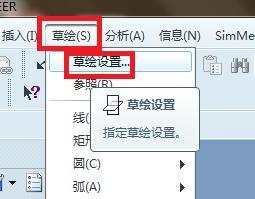
这时我们就可以重新确定草绘设置了。
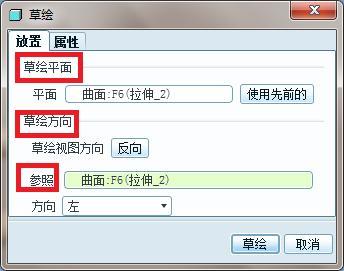
2)设置理想的草绘方向。首先解释各个设置选项的功能。
草绘平面:即我们进行草绘的平面。
使用先前的:即选择上一个草绘的平面作为草绘平面。
草绘方向:单击【反向】实现草绘平面正反两个方向的切换。
参照:即草绘的参照平面,可以自己定义。
参照方向:如下图,我们可以看到方向有四种选择,分别是:顶、底部、左和右。这四个方向表示参照平面的摆放位置。顶和底部表明参照平面是水平放置的;而左和右表明参照平面是竖直放置的。
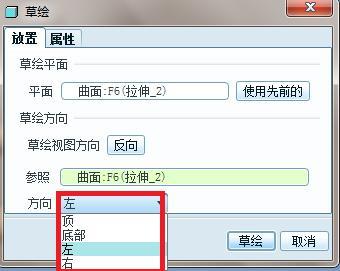
3)参照方向的选择。假如零件图的初始位置如下图,我们选择如图所示的草绘平面。(黄色代表草绘平面,红色代表参照平面)
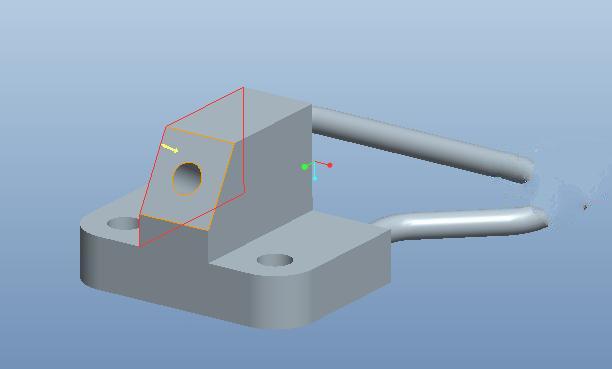
(1)当我们按照如下所示设置草绘方向:
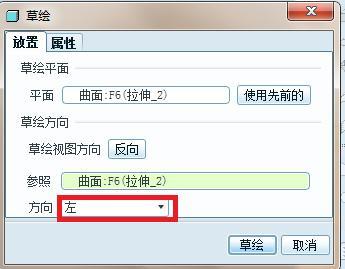
结果如下:

(2)当我们按照如下所示设置草绘方向:
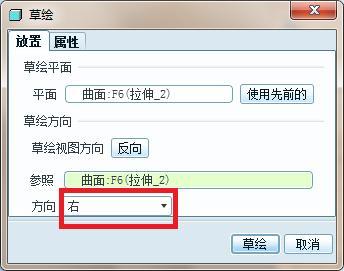
结果如下:
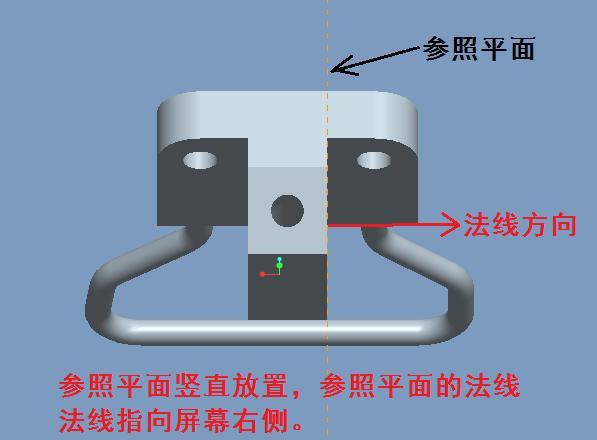
(3)当我们按照如下所示设置草绘方向:
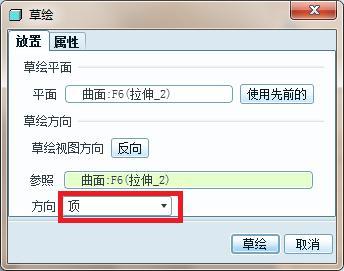
结果如下:
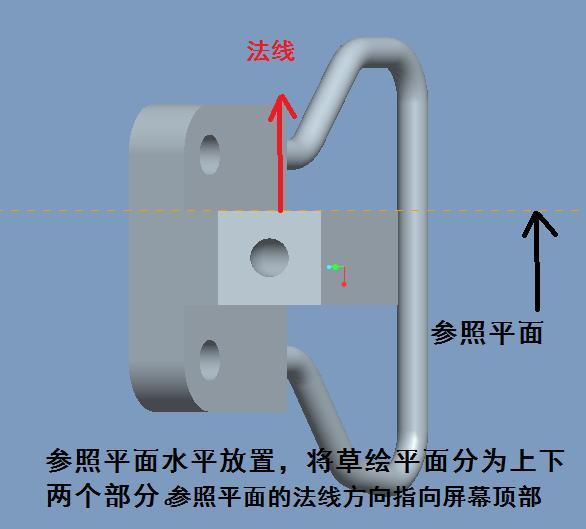
(4)当我们按照如下所示设置草绘方向:

结果如下:
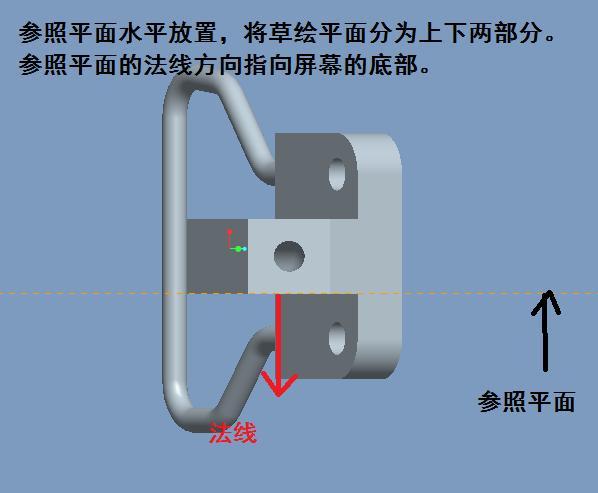
免责声明:本文系网络转载或改编,未找到原创作者,版权归原作者所有。如涉及版权,请联系删